آموزش نحوه بازگردانی بکاپ با Duplicator
1288 بازدید
نحوه بازگردانی بکاپ ، اول از همه ما باید از وب سایتمون بکاپ یگیریم و بعد بازگردانیش کنیم حالا میخواهم به شما بگویم که چگونه بکاپی که با افزونه Duplicator گرفتید رو هر زمان هر جا که خواستید به راحتی بازگردانی کنید هم فایل های وب سایتتون رو و هم دیتا بیس رو . قبل از شروع آموزش دو دلیل عمده برای گرفتن بکاپ در سایت های وردپرسی بیان می کنیم .
- جلوگیری از دست دادن اطلاعات: اولین دلیل گرفتن بک آپ از وردپرس به جلوگیری از دست رفتن اطلاعات برمیگردد. حتی در دیتاسنترهای بزرگ نیز اتفاقات عجیب و غریبی رخ داده که پلیس أن کشور هاردهای یک سرور را برای ماهها ضبط کرده و سایتهای روی آن تا ماهها در دسترس نبودند. یک اتفاقی چنین مسخرهای میتواند واقعا کسب و کار اینترنتی ما را نابود کند. چرا که ادامه دادن بعد از دو ماه مثل همان روز اولی است که استارت سایت را میزنید. پس بهتر است که همواره یک نسخه بکاد از سایت خود داشته باشیم تا اگر مشکلی رخ داد، بتوانیم سریعا با ریستور کردن بک آپ بر روی هاست دیگر سایت را روی هاست و سرور جدید لانچ کنیم.
- رفع مشکلات در زمانی کوتاه: گاهی اوقات هم گرفتن بکاپ از وردپرس برای رفع مشکلات در زمان کوتاه یا مشکلاتی است که هیچ چارهای جز ریستور کردن بکاپ برای حل آنها نداریم. چنین مشکلاتی معمولا شامل ویروسی شدن سایت میشوند که اگر بخواهیم سایت را از ویروسی شدن نجات داده و پاک کنیم شاید روزها زمان ببرد. بنابراین بهترین و سریعترین روش این است که از آخرین نسخه بکاپی که ویروسی نبوده و سالم است استفاده کنیم. که این عامل هم به تازه بودن نسخه بکاپ وابسته است.
نحوه بازگردانی بکاپ
نمیتوان گفت که زمان دقیق و مناسبی برای گرفتن بکاپ در هر سایتی یکسان است؛ چرا که همه سایتها در هر روز مقدار خاصی اطلاعات را به دیتابیس خود اضافه میکنند و مدل دیتا آنها نیز در این امیر دخیل است.
شما میتوانید از مدل بک آپ گیری به صورتی که از دیتابیس به صورت روزانه یا دو، سه روز یک بار نسخه پشتیبان تهیه کنید و از فایلها به صورت هفتگی استفاده کنید. البته این موضوع به حجم کلی دیتابیس و سرعت اینترنت شما هم وابسته است. اگر مثل من با اینترنت خانگی خود هم از نظر سرعت و هم حجم مشکل داشته باشید، بهترین روش این است. در هر یکی دو روز از دیتابیس یک نسخه بکاپ تهیه کنید و در آخر هر هفته هم از فایلهایی که روی هاست آپلود شده است. اینطور اگر اطلاعاتی هم از دست بروند شامل فایلهاست که دوباره میتوان آنها را خیلی سریع اپلود و در سایت قرار داد.
اما اگر مشکلی از این بابت ندارید میتوانید در بازه زمانی دلخواه از هر دو دادهها به صورت مرتب نسخه پشتیبان تهیه کنید. یک نکته ای هم که باید به آن توجه داشت امنیت در نگهداری بک آپ است.
پیشنهاد میکنم نسخه بکاپ تهیه شده را علاوه بر اینکه روی رایانه شخصی خود نگهداری میکنید، در یک فضای ابری همچون گوگل درایو یا دراپ باکس نیز آن را آپلود کنید تا خیالتان آسودهتر باشد. لااقل اگر یک هزارم درصد هم احتمال خرابی در سیستم شما وجود داشته باشد، خیالتان راحت است که بر روی فضای ابری یک نسخه دیگر از بکاپ خود دارید.
نحوه بازگردانی بکاپ در وردپرس ، اول از همه ما باید از وب سایتمون بکاپ یگیریم و بعد بازگردانیش کنیم حالا میخواهم به شما بگویم که چگونه بکاپی که با افزونه Duplicator گرفتید رو هر زمان هر جا که خواستید به راحتی بازگردانی کنید هم فایل های وب سایتتون رو و هم دیتا بیس رو
درقسمت بکاپ گیری به شما گفتم بعد از اینکه بکاپ می گیرد 2 تا فایل به شما می دهد یک فایل زیپ و یک فایل Installer.php ، شما هر جایی که میخواهید فایل رو بازگردانی کنید به همان جا انتقال می دهید
نصب فایل آرشیو با داپلیکیتور
در ادامه وارد پوشه “Public_html”در هاست جدید شوید. پس از ورود، فایل زیپی که دانلود کردید به همراه “installer” داخل پوشه “Public_html” آپلود کنید.
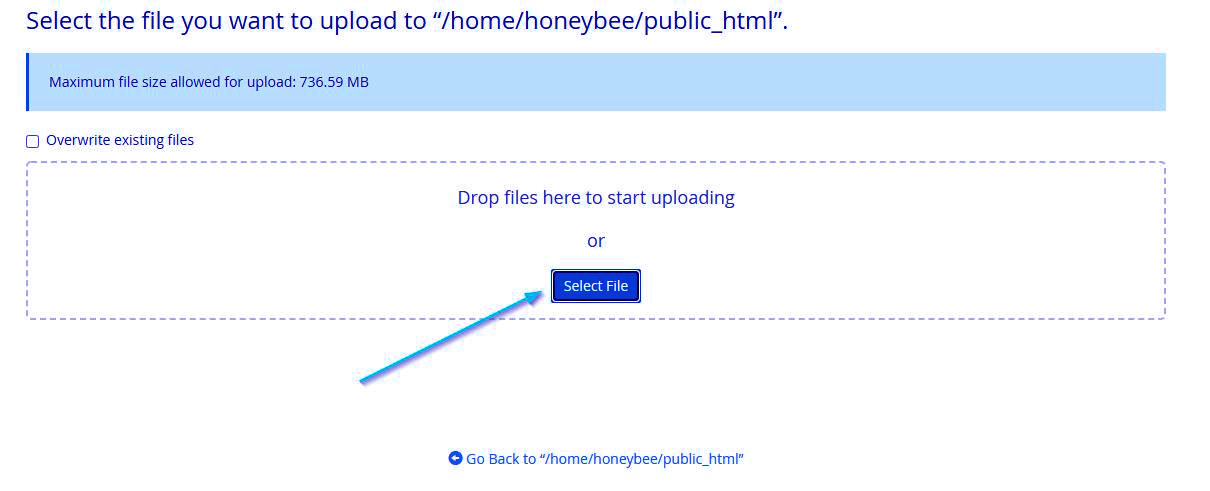 بعد از اینکه این دو تا فایل را درهاست خود آپلود کردید
بعد از اینکه این دو تا فایل را درهاست خود آپلود کردید
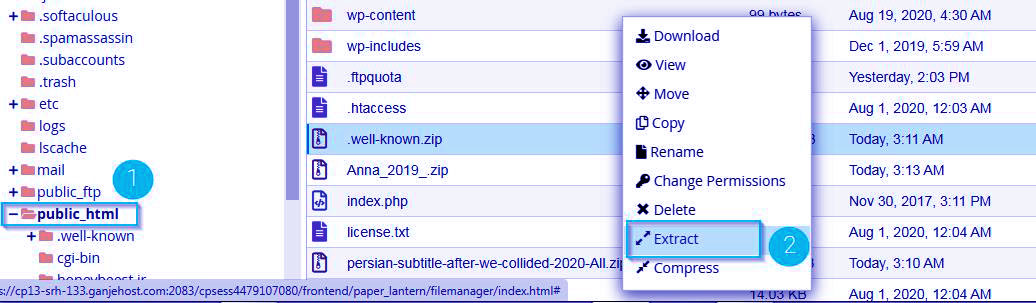
وارد این صفحه می شوید و Next را کلیک می کنید و صبر می کنیم تا فایل به صورت کامل Extract بشه و بعد از آنکه کامل Extract شد
وارد مرورگر خود می شوید و آدرس وب سایتتون رو وارد می کنید و www.wiliweb.com / Installer.php
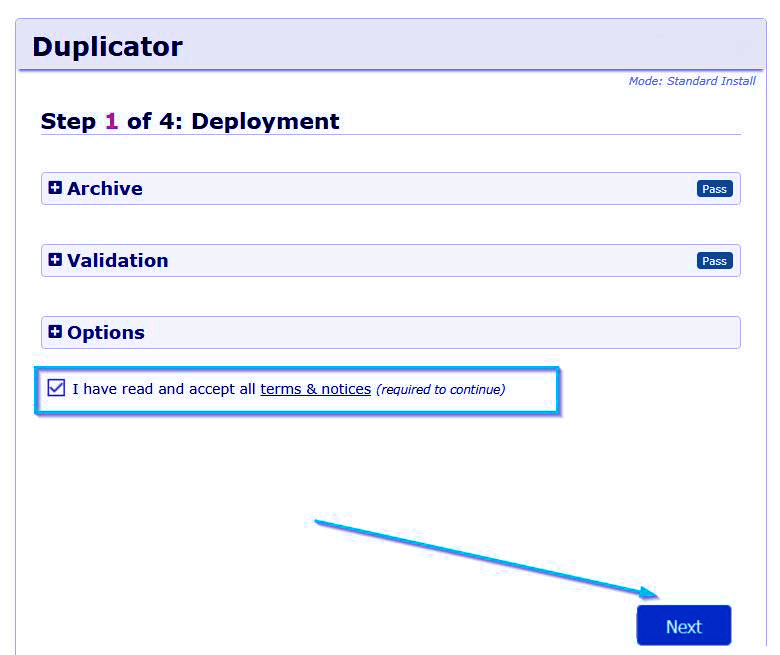
در این صفحه ما مشخصات دیتا بیس رو وارد می کنیم ( حتما از قبل وارد هاست خود شده ویک دیتا بیس جدید بسازید ) آدرس دیتا بیس ومشخصات آن را وارد کرده و بعد روی Test Database کلیک می کنیم تا از صحت اطلاعات اطمینان پیدا کنیم .
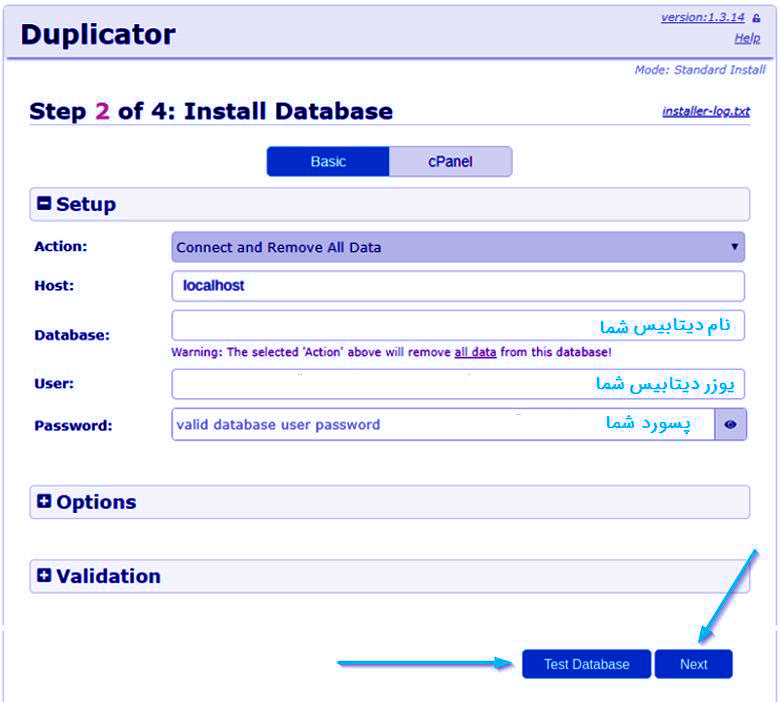
حالا باید در قسمت “Title” برای سایت خود عنوانی را انتخاب کنید. سپس در قسمت “Options” برای وردپرس خود نام کاربری و رمز عبور تعیین نمایید. در نهایت گزینه “Next” را بزنید و اندکی صبر کنید تا با پیام موفقیت آمیز بودن عملیات مواجه شوید.
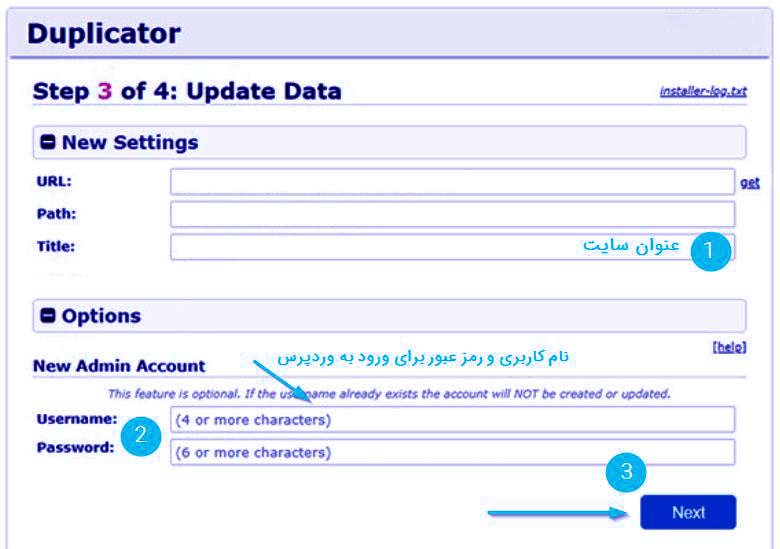
ظاهر شدن تصویر پایین بدین معناست که شما مراحل نصب را صحیح و کامل انجام داده اید. با زدن گزینه “Site Login” میتوانید وارد وب سایت خود شوید. همچینین با وارد کردن عبارت “wp-admin/” در انتهای نام سایت خود به صفحه مدیریت وردپرس وارد خواهید شد.
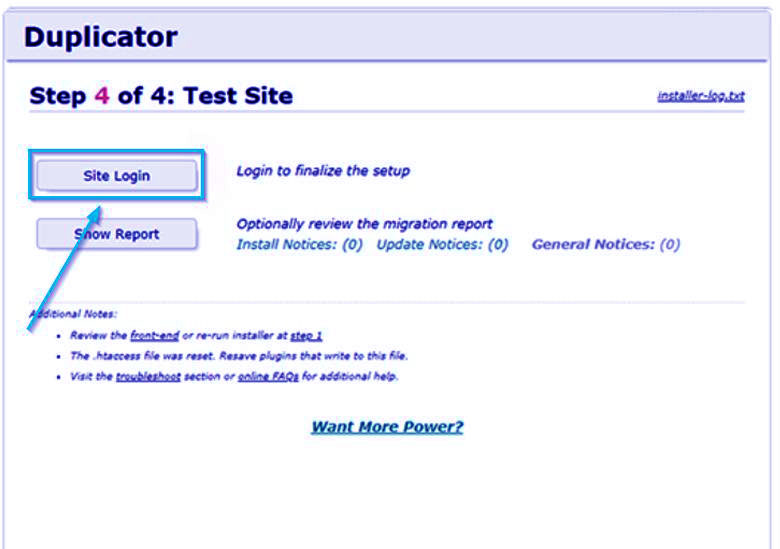
شما به راحتی توانستید اطلاعات سایت خودرا بازگردانی کنید
افزونه Duplicator وردپرس با ساخت بسته نصب آسان ، یک راه حل آسان برای انتقال و بک آپ از سایت وردپرسی است که با استفاده از آن میتوان یک سایت وردپرسی را به همراه تمامی قالبها و افزونههای نصب شده روی آن را به یک هاست دیگر انتقال داد.



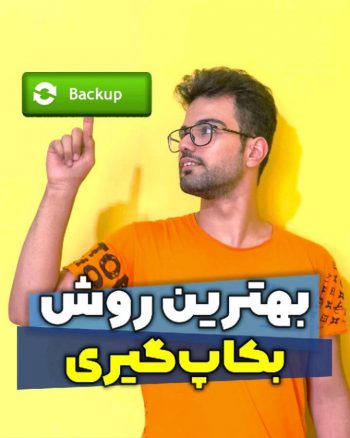





هیچ دیدگاهی نوشته نشده است.